Päivitetty viimeksi: 18.12.2023
Wilman käyttö edellyttää Wilma-tunnusta. Wilmaa voi käyttää selaimella tai mobiilisovelluksella.
 Wilman käyttöliittymän muokkaus
Wilman käyttöliittymän muokkaus
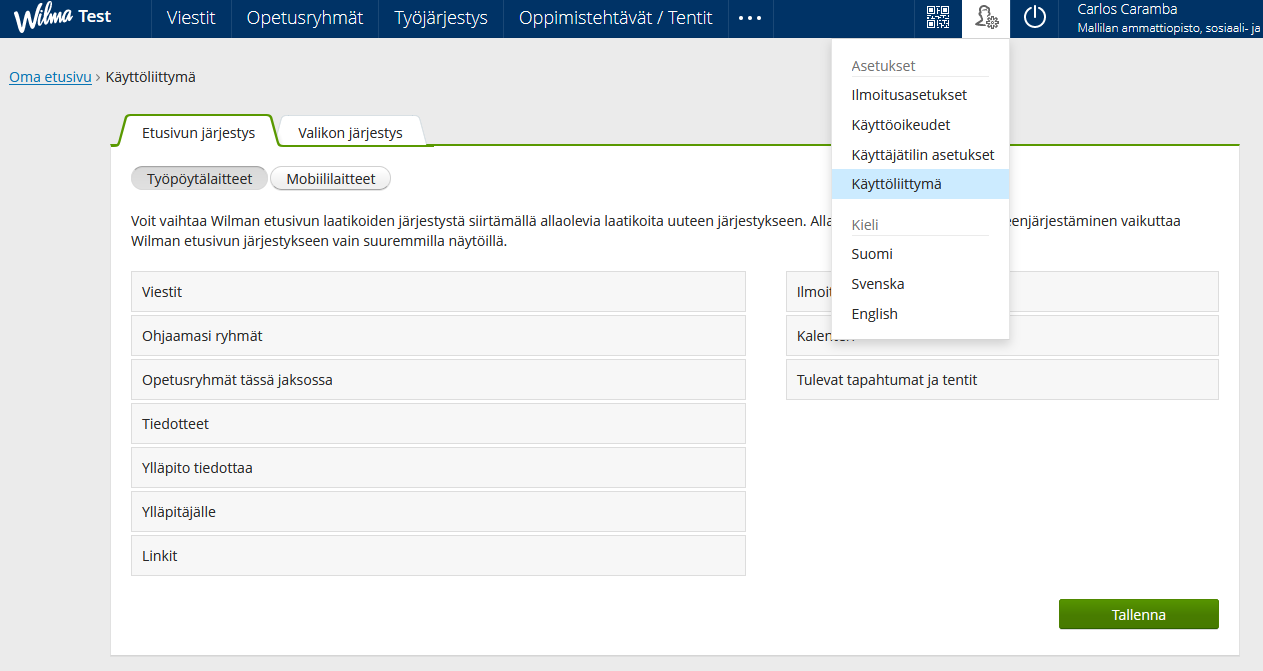 Kirjautumisen jälkeen avautuu oma etusivu, jonka yläosan valikosta pääsee eri toimintoihin. Lisäksi sivulla näkyy mm. lukemattomat viestit ja ilmoitukset, ajankohtaiset tiedotteet sekä tämän päivän työjärjestyksesi. Etusivulle on koottu myös ne ryhmät, joita opetat kuluvalla jaksolla sekä yhteenveto oman valvontaluokkasi poissaolomerkinnöistä.
Kirjautumisen jälkeen avautuu oma etusivu, jonka yläosan valikosta pääsee eri toimintoihin. Lisäksi sivulla näkyy mm. lukemattomat viestit ja ilmoitukset, ajankohtaiset tiedotteet sekä tämän päivän työjärjestyksesi. Etusivulle on koottu myös ne ryhmät, joita opetat kuluvalla jaksolla sekä yhteenveto oman valvontaluokkasi poissaolomerkinnöistä.
Voit vaihdella valikkolinkkien ja laatikoiden paikkaa menemällä oikean yläkulman asetuskuvakkeen kautta Käyttöliittymä-sivulle. Etusivun laatikot voi järjestää haluamallaan tavalla työpöytälaitteille ja mobiililaitteille. Laatikoita ja valikkolinkkejä siirretään hiirellä vetämällä. Huomaa, että osa ylävalikon linkeistä saattaa olla "piilossa" valikkopainikkeen takana. Myös valikon toimintojen järjestystä voi muuttaa Käyttöliittymä/Valikon järjestys-välilehdeltä.
 Wilman toiminnot
Wilman toiminnot
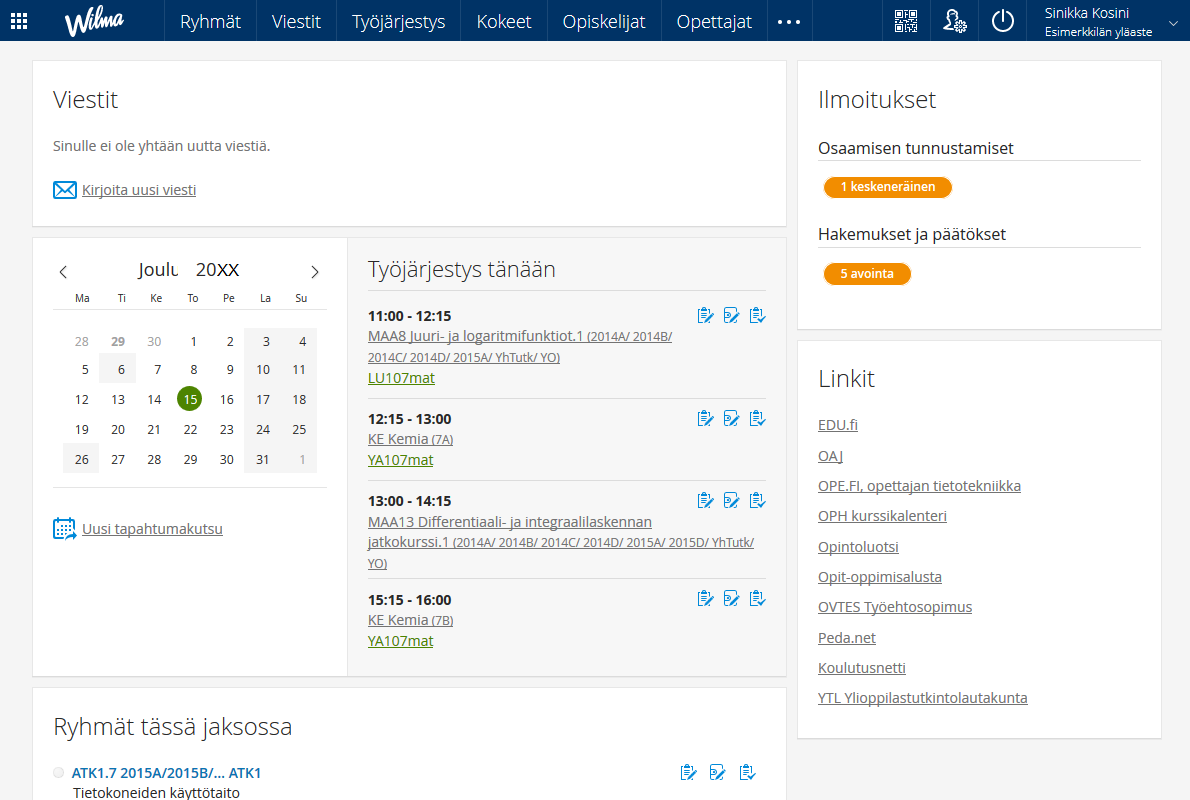 Viestit-osiossa lähetetään viestejä opiskelijoille, huoltajille ja muille opettajille Wilman sisällä. Viestien lähetys toimii samantyyppisesti kuin sähköpostissa.
Viestit-osiossa lähetetään viestejä opiskelijoille, huoltajille ja muille opettajille Wilman sisällä. Viestien lähetys toimii samantyyppisesti kuin sähköpostissa. - Ilmoitukset-osioon saat ilmoituksia avoimista/uusista tai keskeneräisistä, sinulle osoitetuista hakemuksista, tentti-ilmoittautumisista, osaamisen tunnustamisista ym. lomakkeista, jotka odottavat sinulta käsittelyä tai toimenpiteitä. Oranssista painikkeesta pääset siirtymään suoraan käsittelemään näitä.
- Työssäoppimispäiväkirjamerkinnät (ammatillinen koulutus) Uusista työssäoppimispäiväkirjan merkinnöistä tulee oma ilmoituslaatikko Wilman etusivun yläreunaan sekä opettajalle, opiskelijalle että työpaikkaohjaajalle.
- Ryhmät-sivulla on luettelo kuluvan jakson opetusryhmistäsi. Sivulta näet myös menneet ja tulevat ryhmät, ja mahdollisesti myös muiden opettajien ryhmiä (laajemmilla oikeuksilla). Jokaisen ryhmän kohdalla on linkit Arviointi ja Poissaolot, joiden kautta syötetään arvosanat, poissaolot ym. opettajan merkinnät.
- Ryhmäsivun kautta täytetään myös tuntipäiväkirjaa. Päiväkirjaan täytetään oppituntien aiheet ja kotitehtävät. Kotitehtävät näkyvät myös oppilailla ja huoltajilla.
- Ryhmän oppilaslistan kautta näet tarkempia tietoja omien oppilaittesi suorituksista, valinnoista sekä oppimisen ja koulunkäynnin tuesta. Näet myös oppilaan opetussuunnitelman, jonka kautta voit muokata esim. erityisoppilaiden tavoitteita eri aineissa (HOPS).
- Työjärjestys-linkistä aukeaa kuluvan viikon työjärjestys. Välilehtien avulla voit selata työjärjestystä jaksoittain, kalenterikuvakkeen kautta voit siirtyä suoraan tietylle viikolle.
- Kokeet-osiossa on luettelo omien ryhmiesi jo sovituista kokeista. Uudet kokeet merkitään ryhmäsivun kautta.
- Kyselyt-osiossa kerätään esim. kurssipalautetta tai itsearviointia, tai vastataan kyselyihin. Muokkaa kyselypohjia -välilehdellä tehdään omia kyselyitä, muokataan vanhoja ja tarkastellaan kyselyjen tuloksia. Vastaa kyselyyn -välilehdellä vastataan muiden tekemiin kyselyihin.
- Tiedotteet-sivulla tehdään tiedotteita henkilökunnalle, opiskelijoille ja huoltajille. Voit myös muokata ja poistaa tekemiäsi tiedotteita.
- Opetussunnitelma-osiossa on luettelo koulun opetussuunnitelmista. Sivulta selviää kurssikuvaukset, sisällöt, tavoitteet ym. Opiskelijoiden henkilökohtaiset opetussuunnitelmat avautuvat opiskelijaluettelon kautta.
- Opiskelijat-näkymässä on ensimmäisenä oma valvontaluokkasi, jota klikkaamalla pääset tarkastelemaan opiskelijoiden poissaoloja, valintoja, työjärjestystä ja arvosanoja. Laajemmilla oikeuksilla tietoja voi myös muokata. Luokkalinkkien kautta näet opiskelijalistat ja luokanvalvojat.
- Opettajat-kohdasta näet opettajaluettelon ja koulun muun henkilökunnan. Nimeä klikkaamalla avautuu kyseisen opettajan työjärjestys ja kirjekuoren kuvaa klikkaamalla voit lähettää opettajalle viestin. Sivulta näkyy myös, minkä luokan opettaja/luokanvalvoja tämä opettaja on.
- Huoneet-osiossa on lueteltuna koulun opetustilat ja niiden työjärjestykset jaksoittain.
- Vuosisuunnittelu-linkin takaa aukeaa koulun vuosisuunnitelma. Rehtori on voinut ohjata jonkin osion sinun täytettäväksi.
- Lomakkeet-osiossa voit päivittää esim. osoitteesi ja puhelinnumerosi. Sivulla saattaa olla muitakin lomakkeita, joilla koulu kerää tietoja esim. työmääristä.
- Käyttäjätilin asetukset -osiossa voit vaihtaa oman Wilma-salasanan. Jos salasana on unohtunut, pyydä uutta suoraan koululta. Myös iCalendar-linkin voi poistaa käytöstä samassa osiossa.
- Ilmoitusasetukset-kohdassa voit valita, miten vastaanotat tiedon uusista viesteistä tai kootusti eri ilmoituksista: sähköpostina ja/tai tekstiviestintä. Varmista koululta, mitkä vaihtoehdot ovat käytössä.
Tarkemmat ohjeet Wilman käytöstä saat omasta koulustasi. Ohjesivustomme ohjeet on tarkoitettu lähinnä koulujen atk-tuelle, rehtoreille ja koulusihteereille. Ongelmatapauksissa voit ottaa yhteyttä suoraan oman koulusi Wilma-vastaavaan.
 Tietoturva Wilmassa
Tietoturva Wilmassa
Wilman ja käyttäjän internetselaimen välinen liikenne suojataan SSL-salauksella, mistä oppilaitos/kunta huolehtii Wilma-käyttäjien puolesta.
Wilman ja selaimen välisen yhteyden tunnistaa salatuksi siitä, että osoiterivillä Wilman osoitteen alkuosa on "https".
 Wilma-sovellus
Wilma-sovellus
Wilmaa voi käyttää myös Android- ja iOS-laitteilla. Käyttöjärjestelmäkohtaiset Wilma-sovellusohjeet ja usein kysytyt kysymykset löydät täältä.